Topp 4 sätt att stoppa Instagram från att automatiskt följa konton
Miscellanea / / April 25, 2023
Du måste hålla koll på de konton du följer på Instagram. Om du följer onödiga konton på Instagram kan ditt hemflöde snart fyllas med irrelevanta inlägg, videor och berättelser. Många användare klagar på att deras Instagram automatiskt följer slumpmässiga konton utan medvetenhet. Så här slutar du automatiskt följa på Instagram.

Instagram som automatiskt följer slumpmässiga konton kan förstöra din perfekta sociala medieupplevelse. Före dig radera eller inaktivera ditt Instagram-konto av frustration, använd tricken nedan för att sluta följa automatiskt på Instagram.
1. Ta bort länkar från tredje parts appar och webbplatser
Det finns ingen torka av tredjepartsappar och webbplatser för att förbättra din Instagram-upplevelse. Även om dessa appar hjälper dig att automatisera Instagram-funktioner, är bekvämligheten inte värt det av säkerhetsskäl.
Dessa tredjepartsappar och tjänster kopplade till ditt Instagram-konto kan automatiskt följa specifika konton i bakgrunden. Du bör granska och ta bort länken till sådana appar från ditt konto.
Ta bort länkar till appar med Instagram för mobilen
Steg 1: Öppna Instagram-appen på din Android eller iOS. Båda apparna använder samma gränssnitt. Vi har använt skärmdumpar från Android-appen. Du kan följa samma steg på iOS också.
Steg 2: Tryck på ikonen för din kontoprofil i det nedre högra hörnet.

Steg 3: Tryck på menyn Mer i det övre högra hörnet och välj Inställningar från menyn som öppnas.

Steg 4: Öppna Säkerhet.

Steg 5: Välj Appar och webbplatser.
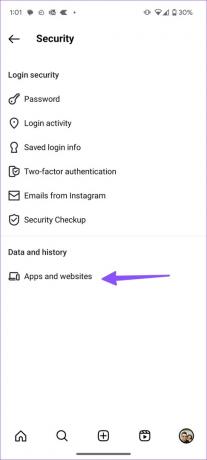
Steg 6: Ta bort länken till irrelevanta auktoriserade appar från följande meny.

Ta bort länkar till appar med Instagram på webben
Du kan också koppla bort tredjepartsappar från Instagram-webbversionen. Här är vad du behöver göra.
Steg 1: Besök Instagram på webben och logga in med dina kontouppgifter.
Besök Instagram på webben
Steg 2: Välj Mer i det nedre vänstra hörnet och öppna Inställningar.

Steg 3: Klicka på Appar och webbplatser i det vänstra sidofältet.
Steg 4: Kontrollera apparna och webbplatserna som är anslutna till ditt Instagram-konto. Du kan ta bort behörigheten från samma meny.

2. Kontrollera din Instagram-inloggningsaktivitet
Appen kommer ihåg din kontoinformation när du använder en ny telefon eller webbläsare för att logga in på ditt Instagram-konto. Det är en praktisk funktion som låter dig komma åt ditt konto med ett enda tryck.
Om du har använt din väns telefon eller en dator för att kontrollera ditt Instagram-konto, ta bort ditt ihågkomna konto. Personen kan följa slumpmässiga Instagram-profiler på ditt konto. Om du inte kan komma åt deras telefon, använd stegen nedan för att kontrollera inloggningsaktiviteten och ta bort kontot från obehöriga enheter.
Från Instagram för mobil
Steg 1: Öppna Instagram-appen och tryck på din kontoprofilikon i det nedre högra hörnet.

Steg 2: Tryck på menyn Mer i det övre högra hörnet och välj Inställningar från menyn som öppnas.

Steg 3: Öppna Säkerhet.

Steg 4: Välj Inloggningsaktivitet.

Steg 5: Instagram ber dig bekräfta din senaste inloggningsaktivitet högst upp. Du kan kontrollera alla anslutna enheter med information om tid och plats.
Steg 6: Om du hittar en misstänkt inloggningsaktivitet trycker du på menyn med tre horisontella prickar bredvid en enhet och trycker på Logga ut.
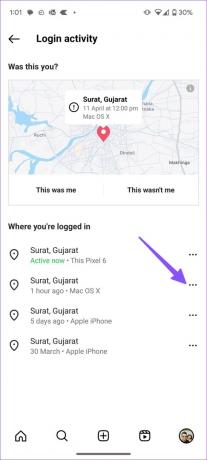

Instagram på webben
Du kan också logga ut från slumpmässiga enheter med Instagram-webbversionen. Här är vad du behöver göra.
Steg 1: Navigera till Instagram-inställningar på webben (kontrollera stegen ovan).

Steg 2: Välj Inloggningsaktivitet från det vänstra sidofältet.
Steg 3: Kontrollera listan över aktiva enheter. Expandera en enhet du inte känner igen.
Steg 4: Klicka på Logga ut.

Upprepa samma sak för alla onödiga enheter.
3. Ändra ditt Instagram-lösenord
Följer Instagram automatiskt konton? Om någon fortsätter att försöka komma åt ditt Instagram-konto, ändra inloggningsinformationen genom att använda stegen nedan.
Steg 1: Öppna Instagram-appen och tryck på din kontoprofilikon i det nedre högra hörnet.

Steg 2: Tryck på menyn Mer i det övre högra hörnet och välj Inställningar från menyn som öppnas.

Steg 3: Öppna menyn Säkerhet.

Steg 4: Välj Lösenord.
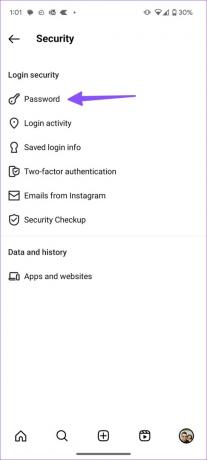
Steg 5: Du kan kontrollera när ditt lösenord senast uppdaterades. Ange det nuvarande lösenordet och lägg till ett nytt. Tryck på bocken i det övre högra hörnet.
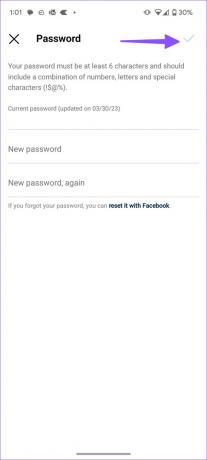
Instagram rekommenderar att du använder minst sex tecken med en kombination av siffror, bokstäver och specialtecken.
Kontrollera stegen nedan om du föredrar Instagram-webbversionen.
Steg 1: Gå till Instagram-inställningar på webben (kontrollera stegen ovan).

Steg 2: Välj Ändra lösenord i det vänstra sidofältet.
Steg 3: Ange det gamla lösenordet och ett nytt. Tryck på "Ändra lösenord" och du är klar.

4. Aktivera tvåfaktorsautentisering på Instagram
Att aktivera en tvåfaktorsautentisering lägger till ett extra lager av säkerhet till ditt Instagram-konto. Det är en effektiv lösning på problemet "Instagram följer automatiskt personer du inte känner". Du kan läsa vår guide på ställa in 2FA för ditt Instagram-konto. Du kan använda en av topp 2FA-appar på din telefon för att lagra nyckeln.
Åtgärda följande antal Fortsätt ändra på Instagram
Om ditt barn ofta använder din telefon kan de av misstag följa slumpmässiga konton. Du bör dölja Instagram från startskärmen eller säkra den med biometri (om din telefon stöder det).
Senast uppdaterad 11 april 2023
Ovanstående artikel kan innehålla affiliate-länkar som hjälper till att stödja Guiding Tech. Det påverkar dock inte vår redaktionella integritet. Innehållet förblir opartiskt och autentiskt.
Skriven av
Parth Shah
Parth arbetade tidigare på EOTO.tech med tekniska nyheter. Han frilansar för närvarande på Guiding Tech och skriver om appjämförelse, handledning, programvarutips och tricks och dyker djupt in i iOS, Android, macOS och Windows-plattformar.



